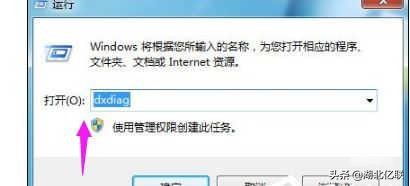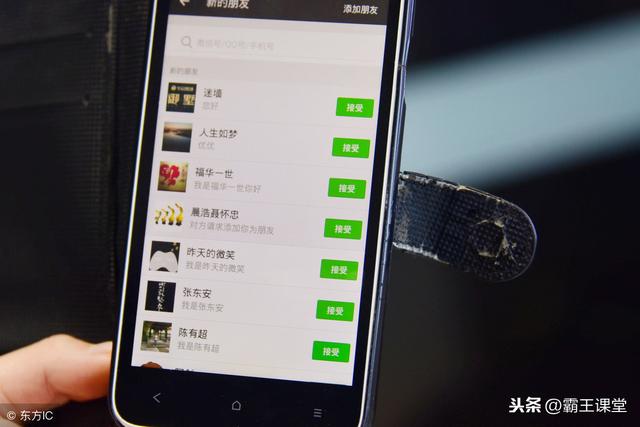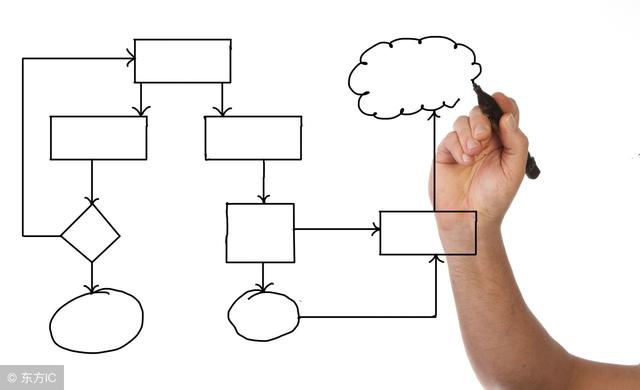win7电脑定时关机的设置方法
2022-04-26 16:40:47 作者 : 巷口酒肆 围观 : 212次 评论
最近有win7系统用户想要设置定时关机,但是却不知道该如何操作?下面小编就给大家介绍一下win7电脑定时关机的设置方法。
1、我们依次打开【所有程序】--【附件】,然后在附件中的【系统工具】里找到【任务计划程序】后打开;
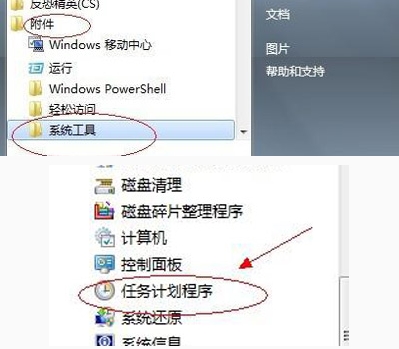
2、我们在右边的操作里选【创建基本任务】,也可以在【任务名称】里填写你想填的名字,小编在此填写的是“定时关机”;
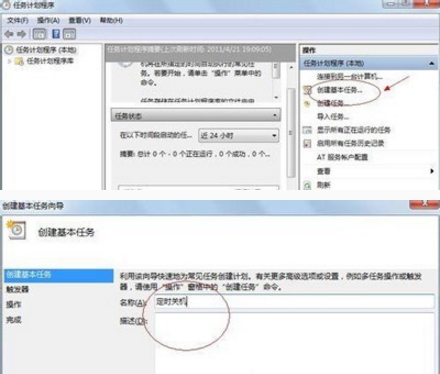
3、我们选任务执行时间,如果每天要定时关机可选择“每天”;要是每个星期中有几天不需要关机的可选择“星期”;至于“每月”不推荐选择,由于时间跨度太大,一般人用不到此功能。小编这选择的是“每天”;如图所示:
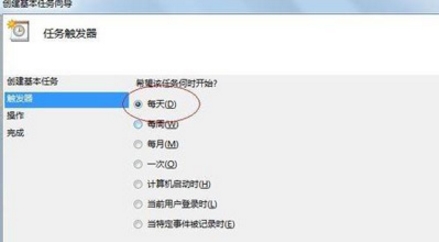
4、我们在时间框里填写好定时关机时的时间;
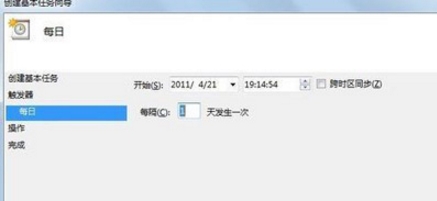
5、我们选择【启动程序】后输入:C:WindowsSystem32shutdown.exe,关键是要找到shutdown.exe,这根据个人安装系统的位置而定,可从浏览中找到;
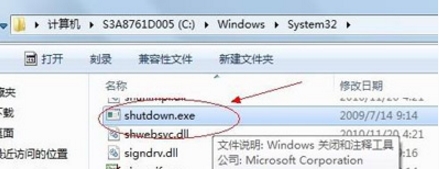
6、我们在添加参数中输入“-s”或输入“-f -s”就ok了,-s:关机命令,-f:强制关闭正在运行的应用程序。注意:双引号就不要输入了;
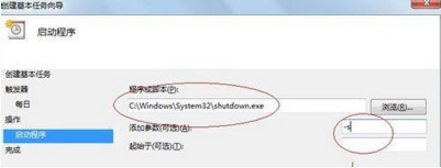
7、我们单击完成后就会出现主界面;
8、我们在计划任务库中可查看到你添加的任务,还可更改,删除选定的任务,更改时选属性就ok了。
以上就是关于win7电脑定时关机的设置方法,希望可以帮助到大家。
版权声明:本文内容由互联网用户自发贡献,该文观点仅代表作者本人。本站仅提供信息存储空间服务,不拥有所有权,不承担相关法律责任。如发现本站有涉嫌抄袭侵权/违法违规的内容, 请发送邮件至 举报,一经查实,本站将立刻删除。